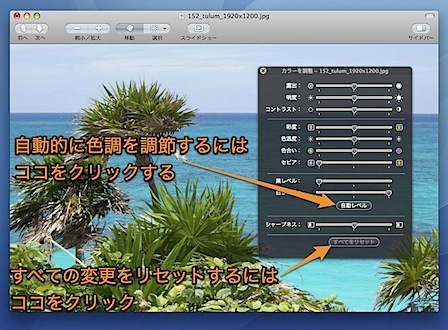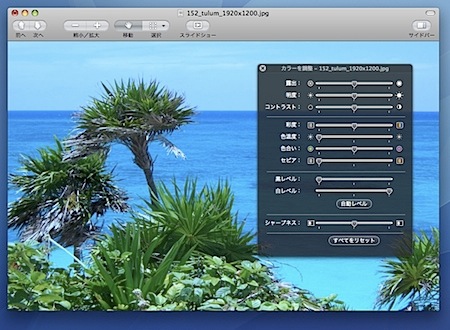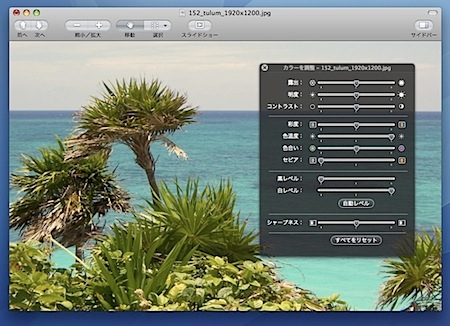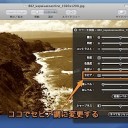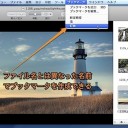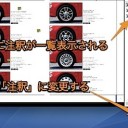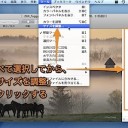Macのプレビュー(Preview.app)で、iPhoto並みに写真の色調を変える方法です。色温度や露出、明度、コントラストなどを変更できます。
プレビューで写真の色調を変える方法
プレビュー.appは、RAW形式のファイルを読み込むことができます。そして、iPhoto並みに画像の色調補正をする機能も付いています。
今回はプレビュー.appの写真補正機能について紹介します。
色調調整ツールを利用する
色調補正ツールを表示するには、「ツール」メニューから「カラーを調整」コマンドを選択します。または、「Command」キーと「Option」キーと「C」キーを押せば、表示することができます。
色調補正ツールには自動調整機能が付いています。「自動レベル」ボタンをクリックすると、自動的に色調を補正します。
また、「すべてをリセット」ボタンを押せば、行った変更をすべて取り消すことができます。
色調調整が終わったら、「ファイル」メニューの「保存」コマンドを実行して変更を保存します。
プレビュー.appでは、露出、明度、コントラスト、彩度、シャープネスなど、iPhoto並みに変更できますが、例として「色温度」を調節してみます。
色温度を高くした場合
色温度を低くした場合
このように簡単に色調を変化させることができます。
以上、Macのプレビュー.appで写真の色調を細かく調節する方法でした。